Cómo cambiar el tamaño y resolución de una imagen en Photoshop
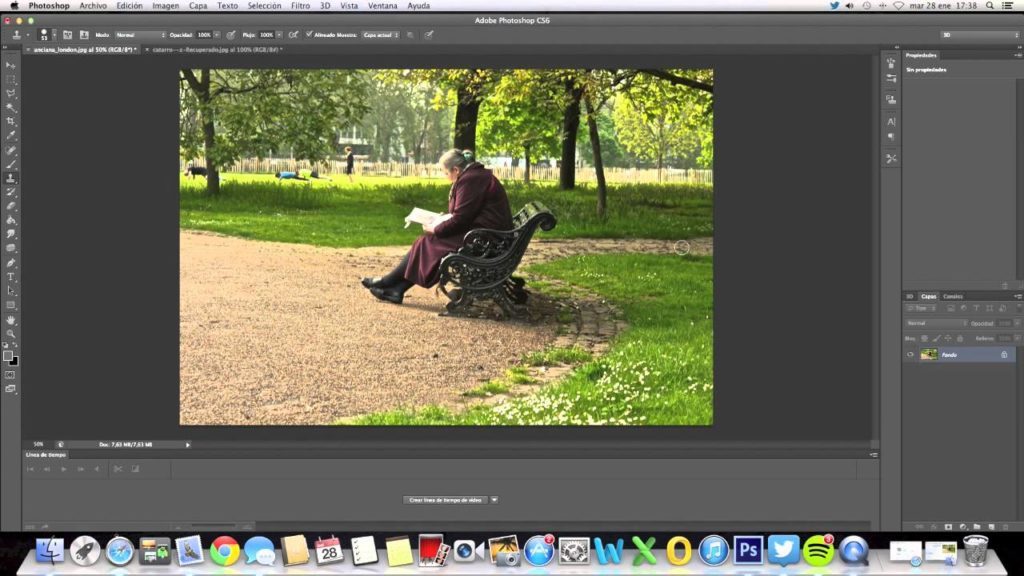
Aprende cómo cambiar el tamaño y la resolución de una imagen en Photoshop cuando necesites bajar la calidad por un problema de espacio en la imagen o simplemente necesitas tener varios tamaños disponibles e ir escalando en cada fotografía, veremos también como cambiar la calidad de las fotografías y como afecta esto para ser distribuidas.
Photoshop es una herramienta que nos permite múltiples tareas para realizar y aprender sobre ella es fascinante, pudiendo lograr todo tipo de ediciones, crear imágenes y hasta GIF animados rápido y fácil.
Esta herramienta nos ofrece una calidad superior en edición de imágenes y podemos conseguirla totalmente gratuita para uso personal o profesional. Soportable en Windows e iOs, la podemos encontrar en una versión portable en algunos sitios web y nos permite transportar esta aplicación en un Pendrive para utilizarlo en cualquier ordenador sin necesidad de instalación.
¿Cómo cambiar la resolución de una imagen en Photoshop?
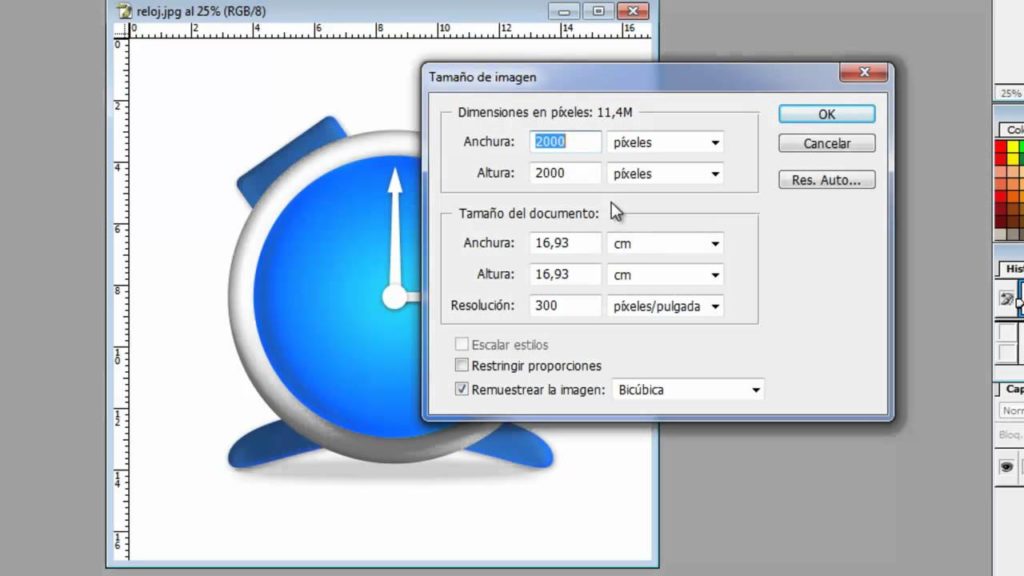
- Para comenzar debemos abrir el programa en nuestra PC o instalar Photoshop en su pagina web oficial.
- Dentro seleccionamos la imagen que utilizaremos para cambiar su resolución.
- Cuando la imagen este abierta vamos a utilizar el menú «Imagen» que accedemos desde la parte inferior de nuestro programa.
- En este menú, presionamos la opción «Tamaño de imagen» y elegimos el tamaño que nos gustaría esta imagen resulte finalmente.
- Importante: Cuando cambiamos la resolución de una imagen y tenemos las medidas exactas de ancho y alto pueden colocarlo, pero si en caso de que sepan el alto, pero no el ancho puede utilizar la opción «Escala».
- También esta herramienta de tamaño de imagen nos deja medir en Pulgadas, Centímetros, Pixeles.
- Cuando ingresamos los tamaños correctos en la imagen procedemos a presionar OK para guardar los cambios de tamaño en la imagen.
¿Cómo cambiar la resolución de una imagen en Photoshop?
- En el menú «Imagen» y «Tamaño de imagen» encontraremos la opción para el cambio de resolución.
- Tener en cuenta que la resolución de la imagen cambiara el tamaño de la misma también para que estos estén nivelados entre sí.
- Una vez realizado el cambio presionamos OK y los cambios se verán en la imagen.
De esta forma con el paso a paso aprenderemos a realizar cambios de resolución y tamaño en la imagen que deseamos como profesionales. También con esta fantástica herramienta podemos crear y guardar una imagen en Photoshop sin perder la calidad.
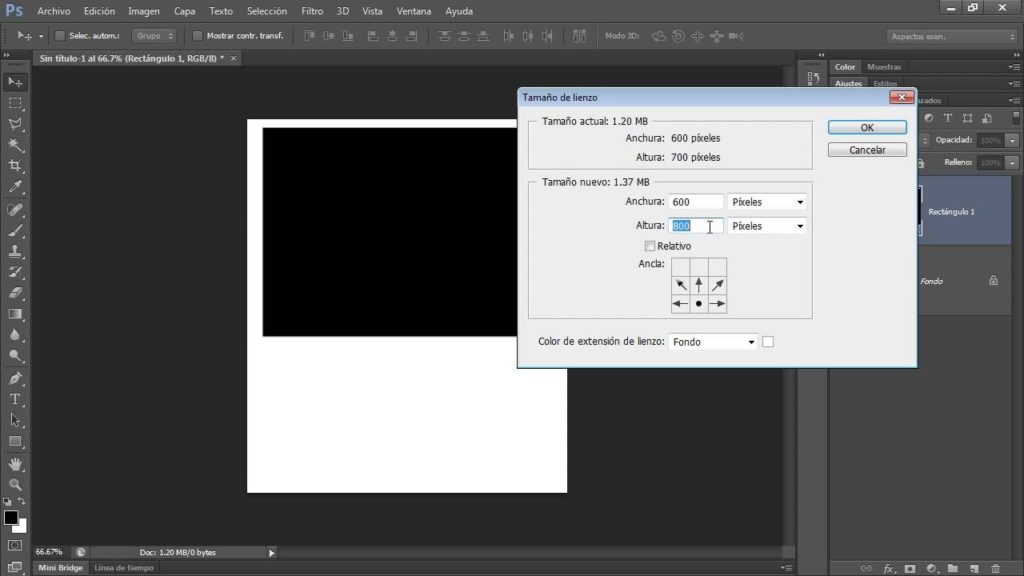
¿Cómo cambiar la calidad de una imagen en Photoshop?
Este punto es importante en caso de que la calidad de la imagen no se pierda al guardarla en nuestro ordenador.
Cuantas veces se ven imágenes de tamaños inferiores a 1024 y que aún están en mala calidad, porque quizás esas imágenes fueron retocadas y cambiaron su calidad original.
Para que esto no suceda cuando tus imágenes se guarden debes seguir estos pasos simples que te enseñaran a realizar el cambio de resolución y tamaño de tus imágenes editadas con Photoshop.
- Click en guardar como… en el menú de «Archivo».
- Nos abre una ventana pequeña en donde nos hace calificar la calidad de imagen con número y según estos también muestra el peso en KB de tu imagen en cuestión.
- Debes observar que tu imagen quede en una resolución aceptable pero el peso de tu imagen no sea excesivo.
- El peso puede afectar que cuando quieras subirlo a una red social, enviar por correo o por un chat de Whatsapp o cualquier otra plataforma nos impida hacerlo debido a que nuestro archivo de imagen pesa mucho.
Esperamos que tutorial haya sido de tu agrado y que hayamos ayudado a cambiar el tamaño y resolución de imagen con Photoshop a una calidad superior y de manera muy profesional. Además existen otras alternativas a Adobe Photoshop para editar imágenes si no logras instalar el programa. No olvides que tenemos otros artículos de Photoshop que pueden serte de utilidad.